重要提示:输入WMF文件后,同样地再把这个文件输入进来,注意一点的是输入近来的时候你不要点鼠标,而是按回车键,这样它会自动放在原来的位置。
三、完稿拼版
①写在拼版前。在所有的工作进行完毕之后,接下来开始做拼版前的工作了。首先是将所有的文字转成曲线(转曲线就是把文字转成路径),图片统一转为CMYK300象素,如果是黑白版转为灰阶就可以了。
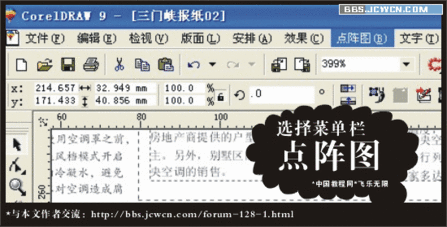

重要提示:请确认当前文件没有文字,所有的图都转为CMYK300象素后,右击鼠标,选择“文件信息”,查看当前文件是否还有未转的文字和RGB图。(RGB是三色,印刷是四色CMYK专用,所以不能用RGB)最重要的一点,尤其是当你置入了PSD图后,对PSD执行旋转等操作后,记住一定再转一遍位图,否则印刷的时候很可能出现烂图)
如果你找不到未转的文字或图片,请执行菜单命令:编辑→寻找与取代→寻找物件,开始新的搜寻。如图(跟着笔者一步步走下去):
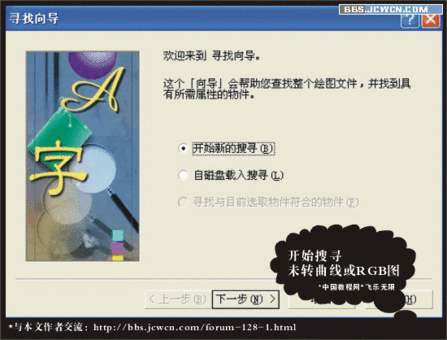
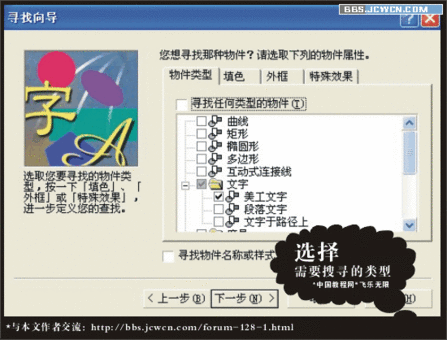
提示:上面总共提供四种搜寻方式:物件类型、填色、外框、特殊效果。一般只在物件类型里点上美工文字和点阵图,点阵图主要看是否有RGB图。耐心点,一个个地查找,知道把所有的文字转成曲线,把所有的RGB图转成CMYK。
②拼版。完成以上工作后,接下来就是拼版了。用手绘工具配合ctrl键划出直线,并设置为3MM,这也就是大家常说规矩线。将微调设置为3MM,利用+号键进行复制、旋转移动,配合“对齐与分布”做好规矩。
做好后千万别忘了把规矩线改为CMYK四色模式(C100,M100,Y100,K100),如果是黑白,改为K100就可以了。改好之后组合即可。利用相同的方法做好其他的规矩线。如图:

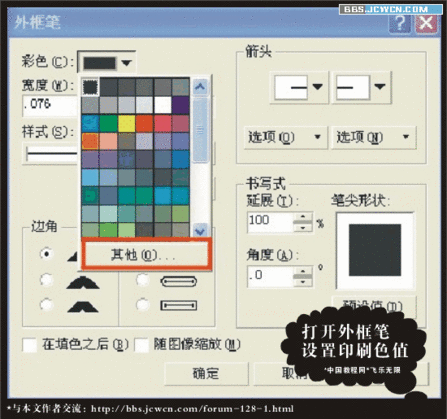
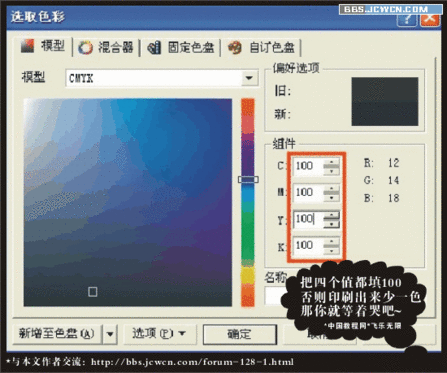
重要提示:一般都是必须要做出血的,报纸属于特殊规格,不用裁切,一般加上规矩就可以了。除过报纸,画册/彩页之类的可一定要加在成品尺寸的基础上再加3MM的出血,一定要记住了。
报纸的成品尺寸是大8K,拼版自然是拼头对头或者脚对脚的对开版了,附上常用开数表,希望对各位有用。
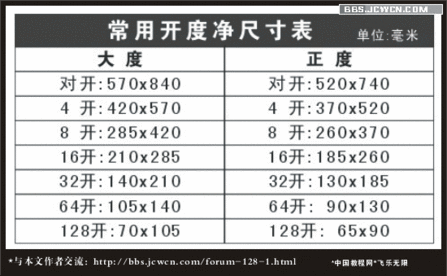
下面就是笔者做好的拼版模了。导线中间空的地方就是版心,也就是文章广告等内容所在的地方,日后做好文章后直接放版心里一放就可以了,注意旋转180度哦,稍后打印一张拼版稿校对一下,没什么问题就可以发菲林印刷了。
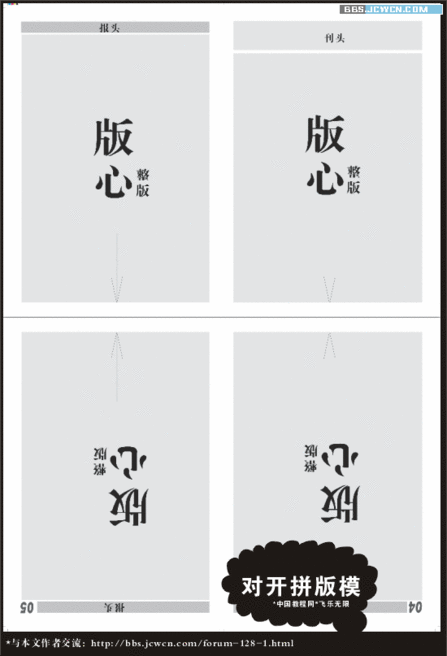
写在教程后:到此,这个教程也算是告一段落了。说实在的,这是笔者真正意义上一篇与报纸视觉有关的教程,网络上这方面的教程并不是很多,希望这篇教程能给更多从事DM传媒行业的人带来一些帮助,那么笔者的初衷也就达到了。欢迎大家提出批评改进意见,谢谢。

















